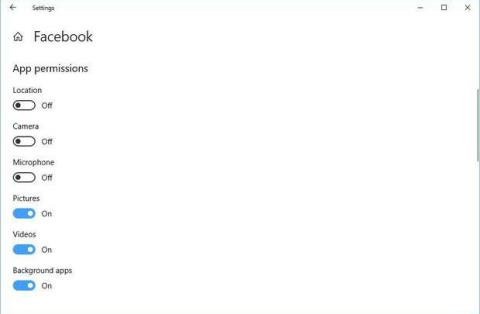S aktualizací Windows 10 Spring Creators Update ( 92,99 $ na Amazon.com) vám Microsoft poskytuje větší kontrolu nad vašimi daty a účty. Poté, co se seznámíte s novými funkcemi, jako je časová osa, sdílení a aplikace Nastavení , pravděpodobně se budete chtít seznámit s touto trojicí nových nastavení ochrany osobních údajů.
Nastavte oprávnění aplikace
Dříve jste mohli nastavit oprávnění pro typy informací, ke kterým měly aplikace ve vašem systému přístup, včetně umístění, kamery, mikrofonu a místních souborů, ale tato možnost byla pohřbena hluboko v pozadí. S nejnovějšími Windows 10 již máte velmi užitečný seznam nainstalovaných aplikací a nastavená oprávnění pro každou aplikaci. Přejděte do Nastavení > Aplikace > Aplikace a funkce , vyberte aplikaci, klikněte na Pokročilé možnosti a pomocí přepínače nastavte oprávnění aplikace.

Odstraňte informace, které o vás společnost Microsoft shromáždila
Společnost Microsoft se stává transparentnější, pokud jde o informace, které od vás shromažďuje pomocí aplikace Prohlížeč diagnostických dat , a usnadňuje odstranění těchto informací přidáním tlačítka Odstranit do aplikace Nastavení . Přejděte do Nastavení > Soukromí > Diagnostika a zpětná vazba a můžete si vybrat sdílení na základní nebo úplné úrovni . Níže naleznete tlačítko Odstranit pro odstranění všech dat, která společnost Microsoft shromáždila z vašeho počítače .

Přímo nad tlačítkem Smazat je oblast nazvaná Prohlížeč diagnostických dat. Ujistěte se, že je přepínač povolen, a poté klikněte na tlačítko Prohlížeč diagnostických dat. Otevřete Microsoft Store a nainstalujte tuto aplikaci Prohlížeč diagnostických dat. Spusťte aplikaci a uvidíte, co o vás Microsoft shromáždil. Tyto informace se nezobrazují přímo, ale jsou vždy k dispozici v aplikaci, pokud je chcete prozkoumat.
Obnovení hesla pro místní účty
Pokud jste v minulosti zvolili přihlášení k počítači pomocí účtu místního správce namísto účtu Microsoft, bylo lepší nezapomenout heslo k počítači, protože „místní“ znamenalo, že používáte účet Microsoft. Společnost Microsoft poskytuje nápovědu k obnovení hesla pouze pro účty Microsoft. S aktualizací Spring Creators Update můžete pro svůj místní účet nastavit tři bezpečnostní otázky, na které můžete odpovědět, pokud si nepamatujete své heslo.
Přejděte do Nastavení > Účty > Možnosti přihlášení a kliknutím na Aktualizovat bezpečnostní otázky nastavte bezpečnostní otázky.
Vidět víc: